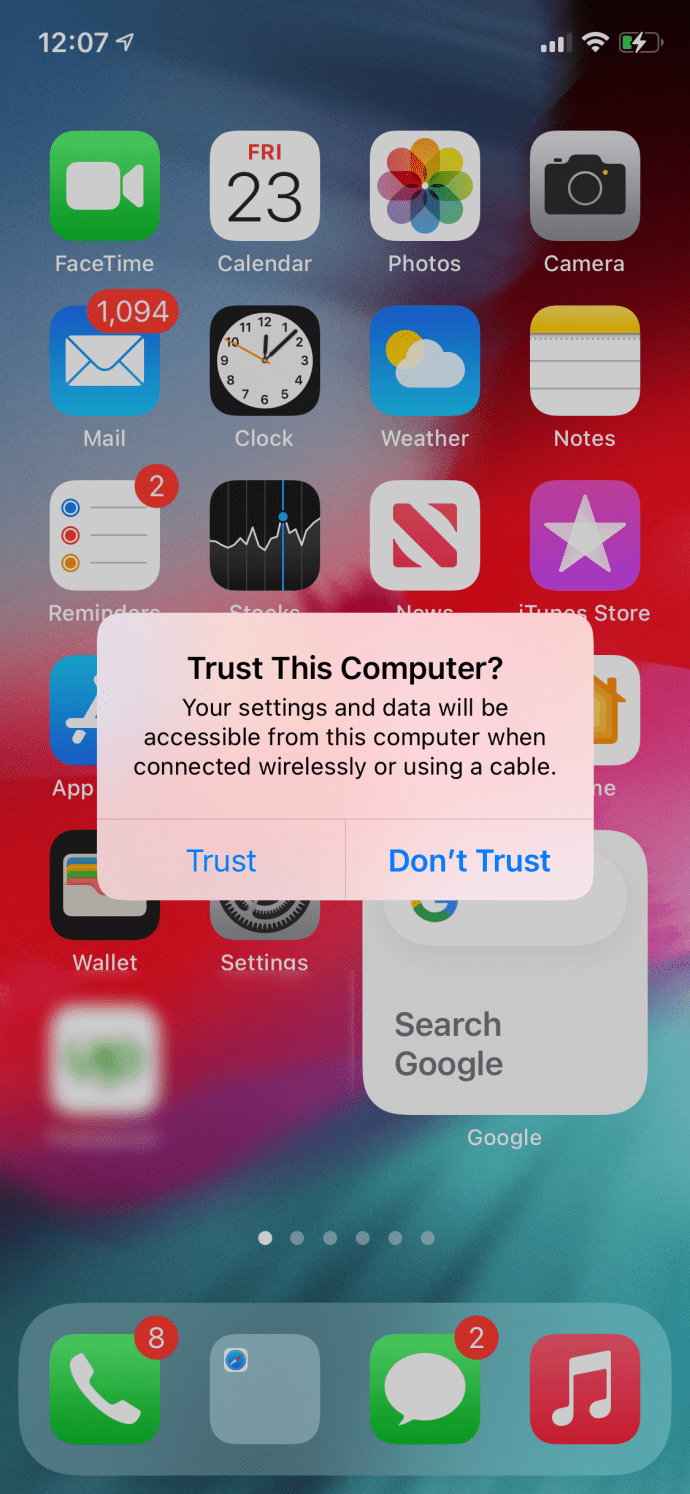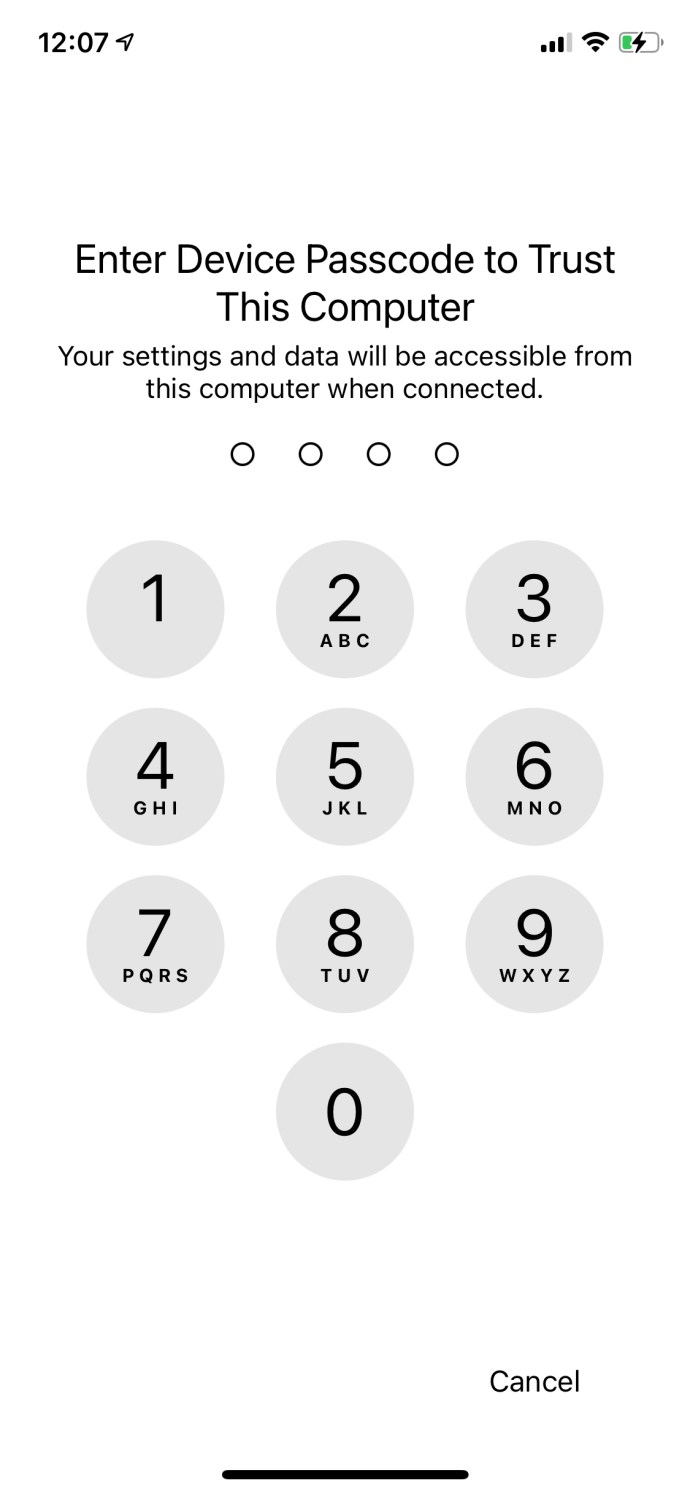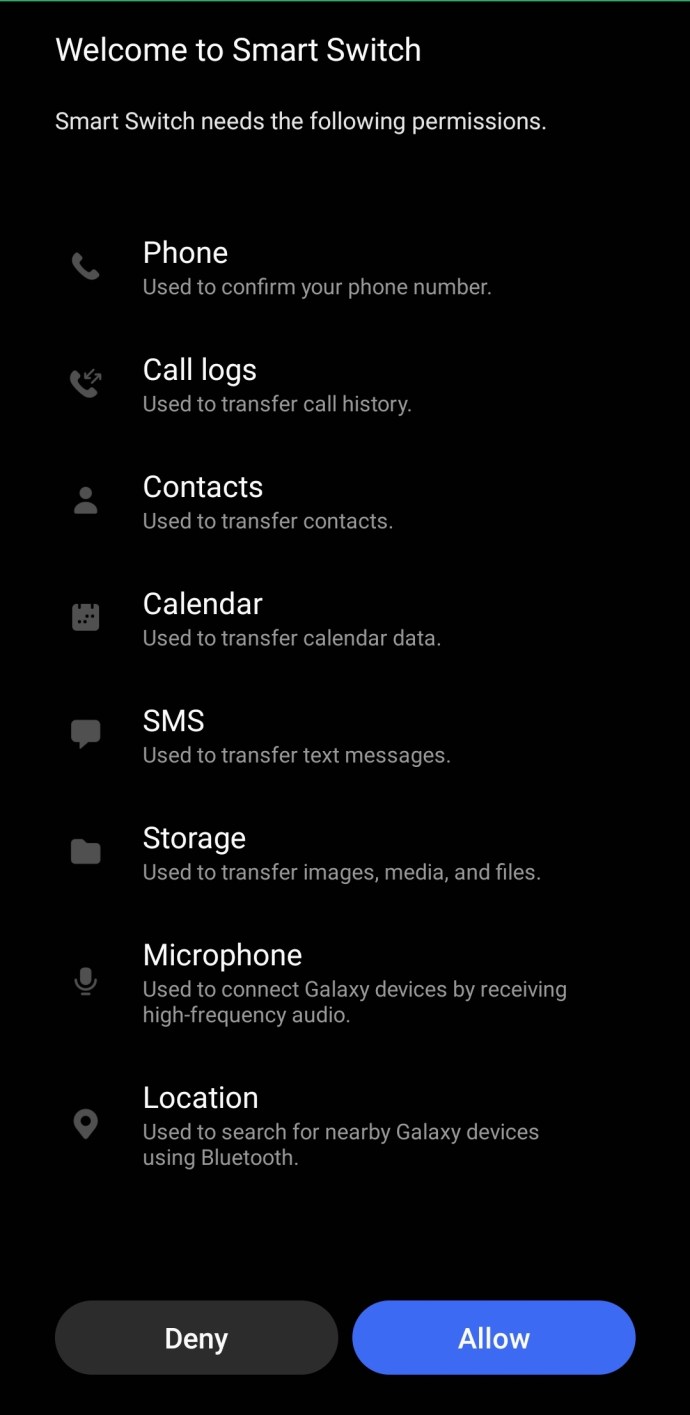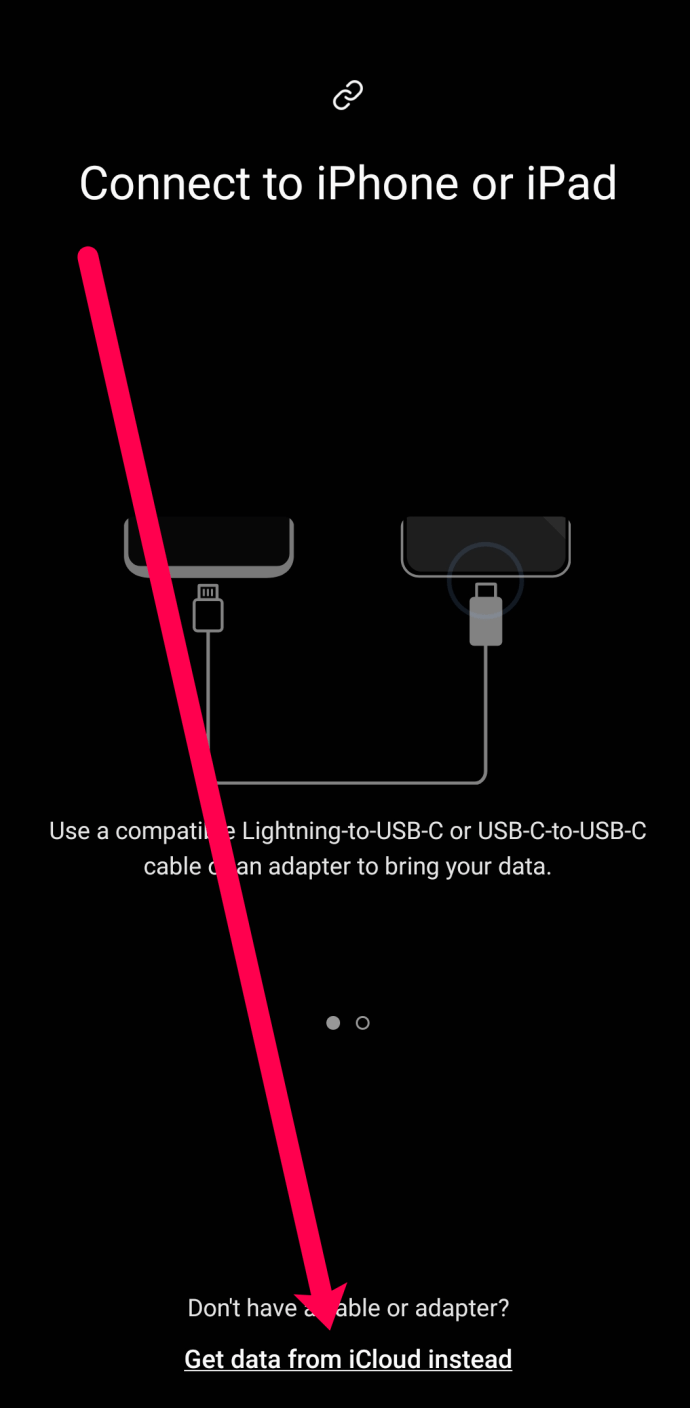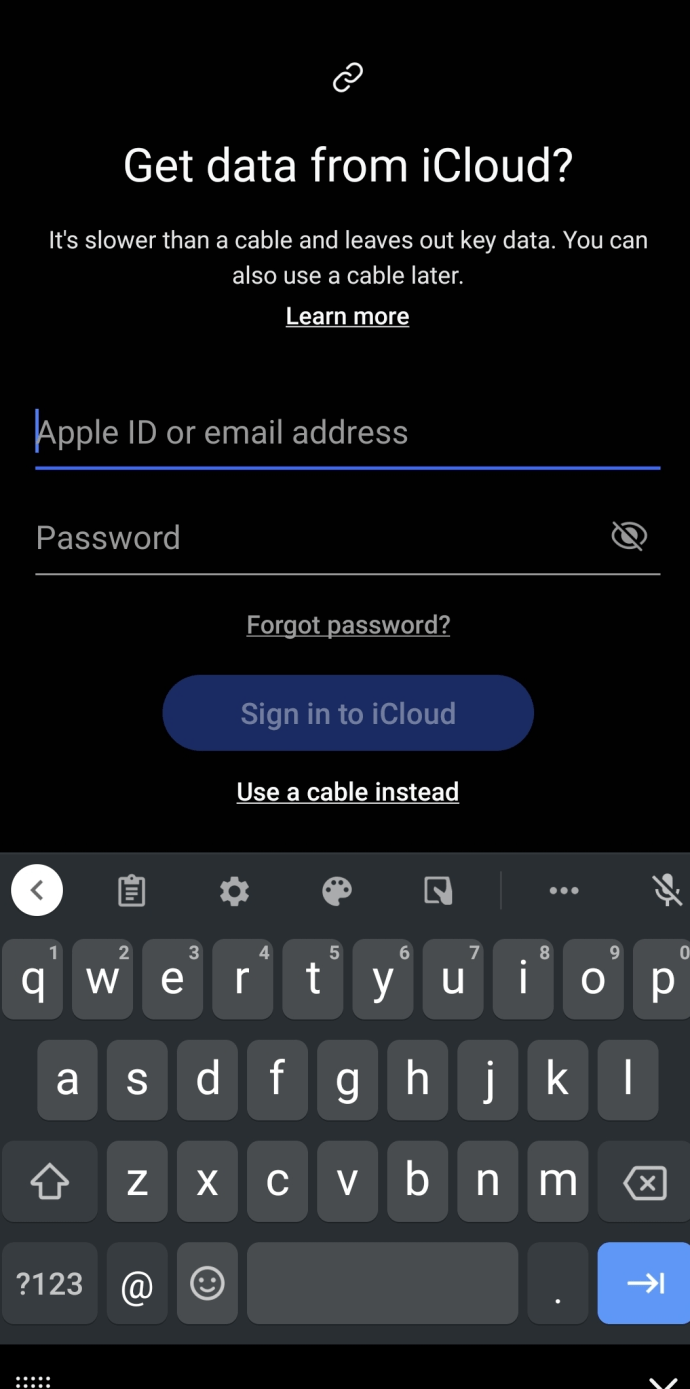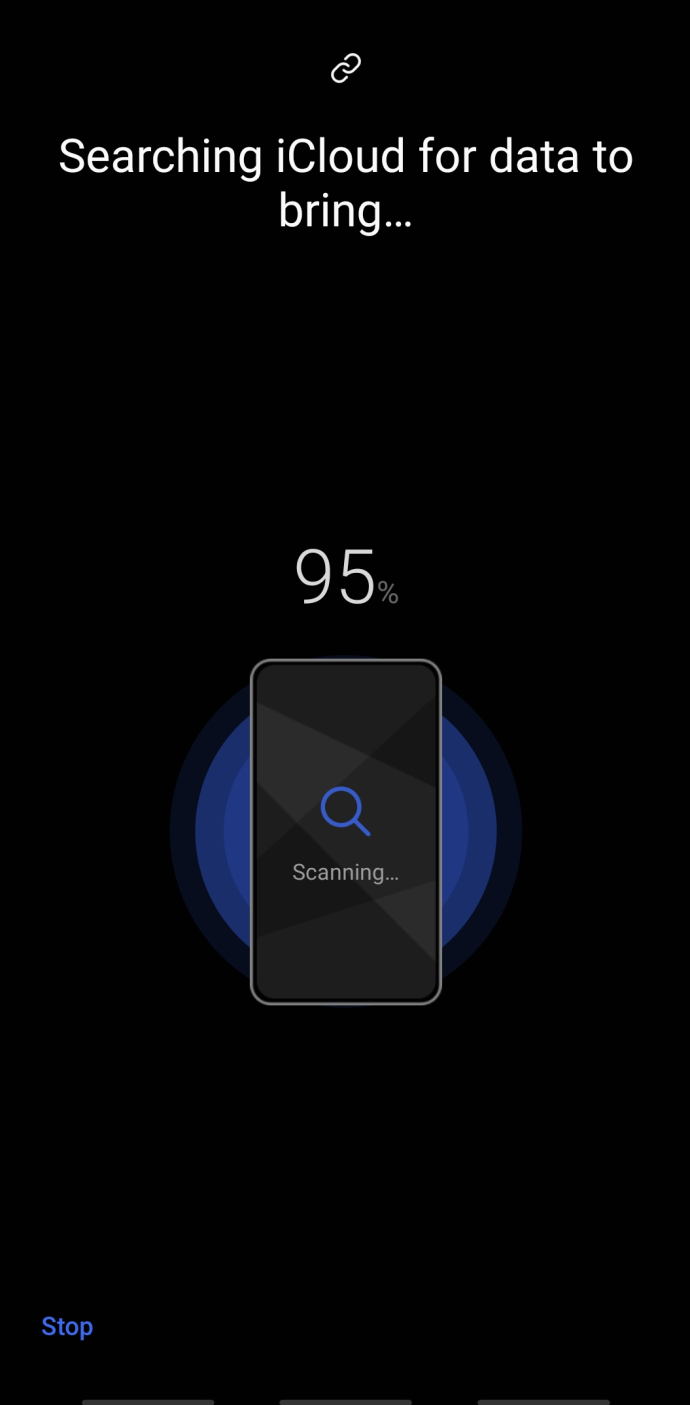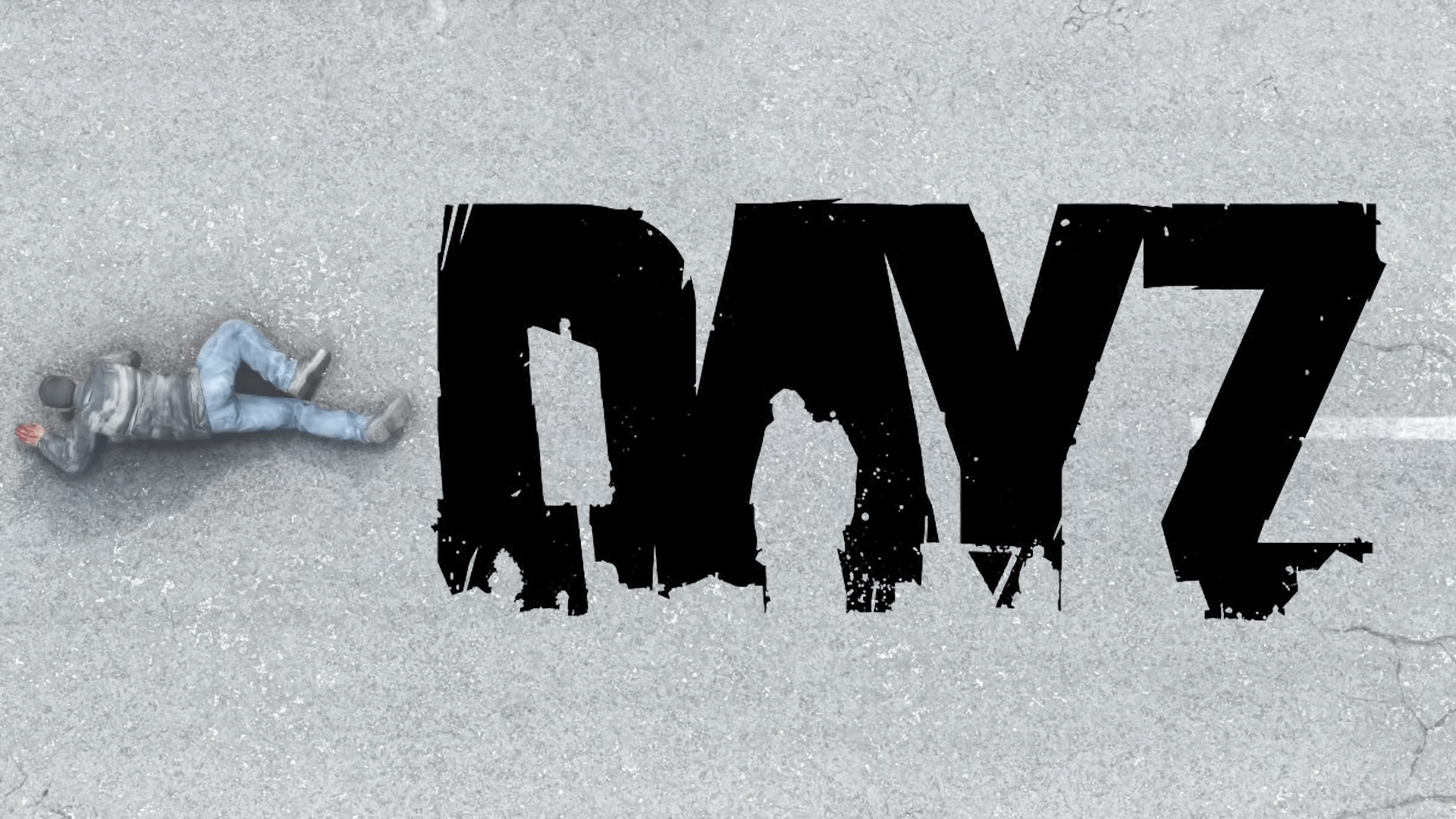วิธีถ่ายโอนข้อมูลจาก iPhone ไปยังโทรศัพท์ Samsung
คุณตัดสินใจแล้ว: ความสัมพันธ์ของคุณกับ Apple สิ้นสุดลงแล้ว คุณต้องการให้ Android หมุน และตัวเลือกที่ปลอดภัยที่สุดน่าจะเป็นโทรศัพท์ Samsung พวกเขาเป็นผู้ผลิตรายใหญ่ที่สุด และพวกเขามีนาฬิกาเป็นของตัวเอง ดังนั้นคุณจึงสามารถเปลี่ยน Apple Watch ของคุณได้อย่างรวดเร็วและง่ายดาย

แต่คุณจะถ่ายโอนข้อมูลจาก iPhone ไปยัง Samsung ได้อย่างไร คุณไม่จำเป็นต้องทำอะไรเลย คุณสามารถเริ่มต้นสิ่งต่างๆ ใหม่ได้ แต่ในความเป็นจริง คุณจะมีหลายสิ่งหลายอย่างที่คุณต้องการถ่ายทอดเพื่อทำให้เพื่อนสนิทคนใหม่ของคุณรู้สึกคุ้นเคย ต่อไปนี้คือวิธีทำให้การเปลี่ยนแปลงนั้นราบรื่นที่สุด
สิ่งที่ต้องรู้ก่อน
ก่อนที่เราจะเริ่มกระบวนการโอน มีบางสิ่งที่คุณควรรู้ ประการแรกระบบ iOS และ Android ไม่เข้ากัน ซึ่งหมายความว่าเราจะต้องมีความคิดสร้างสรรค์และใช้เครื่องมืออื่น ๆ เพื่อถ่ายโอนข้อมูล iPhone ทั้งหมดของคุณไปยังอุปกรณ์ Samsung ของคุณ โชคดีที่ในปี 2564 ไม่มีเครื่องมือที่เป็นประโยชน์ในการถ่ายโอนข้อมูลระหว่างระบบปฏิบัติการทั้งสอง
ต่อไปนี้คือรายการสิ่งที่คุณต้องใช้ในการถ่ายโอนเนื้อหาระหว่างอุปกรณ์:
- รหัสผ่านของคุณ – รหัสผ่าน Google, รหัสปลดล็อคหน้าจอ, และแม้กระทั่งรหัสผ่าน iCloud ของคุณอาจมีความจำเป็น
- อุปกรณ์ทั้งสองเครื่อง – จะต้องเปิดเครื่องด้วยหน้าจอสัมผัสที่ใช้งานได้เพื่อเพิ่มเนื้อหาที่คุณสามารถถ่ายโอนได้มากที่สุด
- การเชื่อมต่ออินเทอร์เน็ตที่เสถียร – ยิ่ง WiFi ดีเท่าไร การถ่ายโอนของคุณก็จะยิ่งเร็วขึ้นเท่านั้น
- เข้าถึง Google Play Store และ App Store – สำหรับวิธีการบางอย่างของเรา คุณจะต้องดาวน์โหลดแอปพลิเคชั่นบางตัวบนอุปกรณ์ทั้งสอง
มีอุปกรณ์ เครื่องมือ และแม้แต่บริการคลาวด์ที่คุณสามารถใช้เพื่อถ่ายโอนทุกอย่างจากโทรศัพท์เครื่องหนึ่งไปยังอีกเครื่องหนึ่งได้ เป้าหมายของเราในบทความนี้คือการแสดงวิธีถ่ายโอนข้อมูล iPhone ของคุณไปยังสมาร์ทโฟน Samsung เครื่องใหม่ของคุณให้มากที่สุดเท่าที่จะเป็นไปได้
วิธีถ่ายโอนข้อมูลจาก iPhone ไปยัง Samsung
สมมติว่าคุณมีเครื่องมือทั้งหมดที่เรากล่าวถึงข้างต้น มาเริ่มกันเลย
การถ่ายโอน USB
หนึ่งในอุปกรณ์ที่ยอดเยี่ยมที่สุดที่มาพร้อมกับสมาร์ทโฟน Samsung เครื่องใหม่ของคุณคืออะแดปเตอร์ถ่ายโอน Type-C เป็น USB อะแดปเตอร์ขนาดเล็กนี้ให้คุณเชื่อมต่อโทรศัพท์ทั้งสองเครื่องโดยใช้การเชื่อมต่อแบบมีสายเพื่อโอนไฟล์และข้อมูลที่เข้ากันได้ทั้งหมดอย่างรวดเร็ว
แม้ว่าอุปกรณ์ iOS และ Samsung จะมีพอร์ตต่างกัน แต่คุณสามารถทำการถ่ายโอน USB ได้ คุณจะต้องมีสายชาร์จ/สายชาร์จของ iPhone และอะแดปเตอร์สำหรับถ่ายโอน USB ที่มาพร้อมกับโทรศัพท์ Samsung ของคุณ แม้ว่าคุณจะไม่มี คุณสามารถสั่งซื้ออแด็ปเตอร์ใน Amazon ได้ที่นี่

- เสียบสาย iPhone เข้ากับ iPhone ของคุณ
- เสียบปลายสาย USB ของ iPhone เข้ากับอะแดปเตอร์
- เสียบอะแดปเตอร์เข้ากับพอร์ตชาร์จของ Samsung
- แตะ เชื่อมั่น บน iPhone ของคุณ
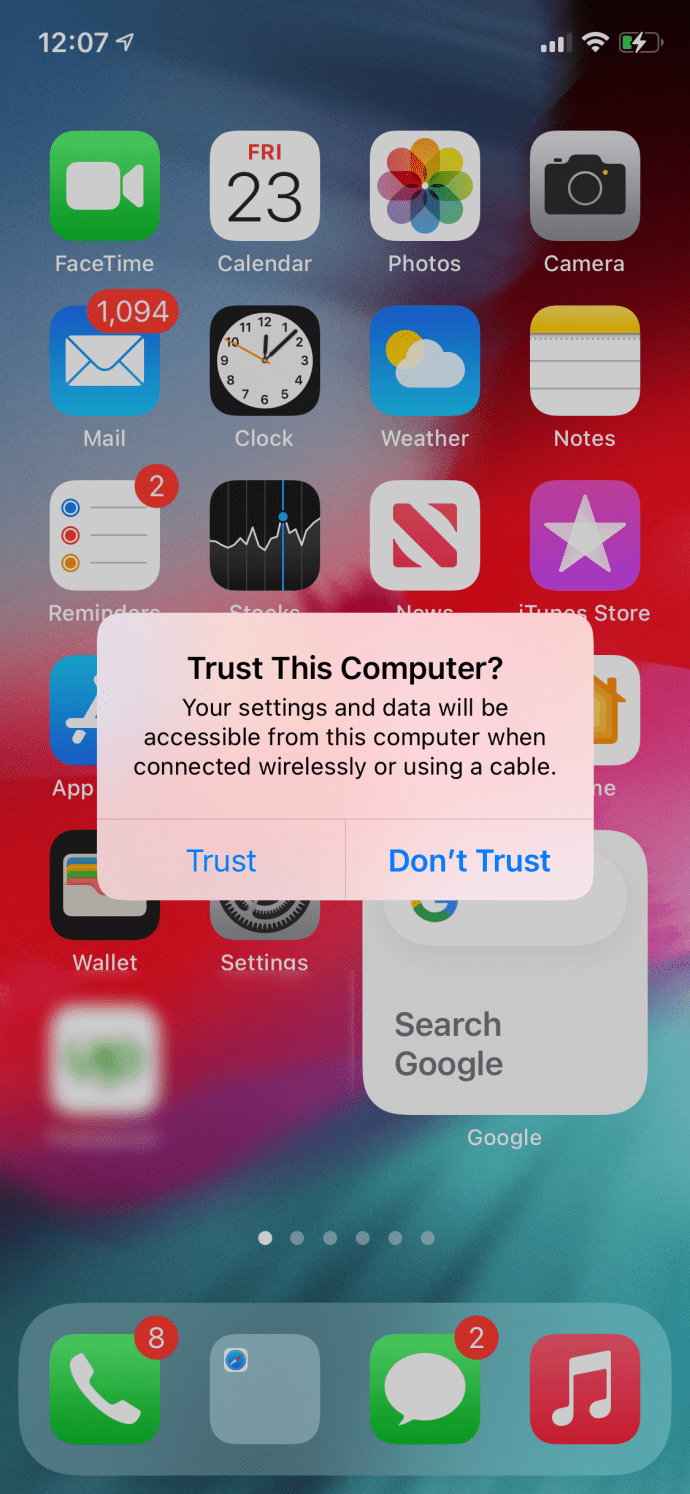
- ป้อนรหัสปลดล็อกหน้าจอ iPhone ของคุณ
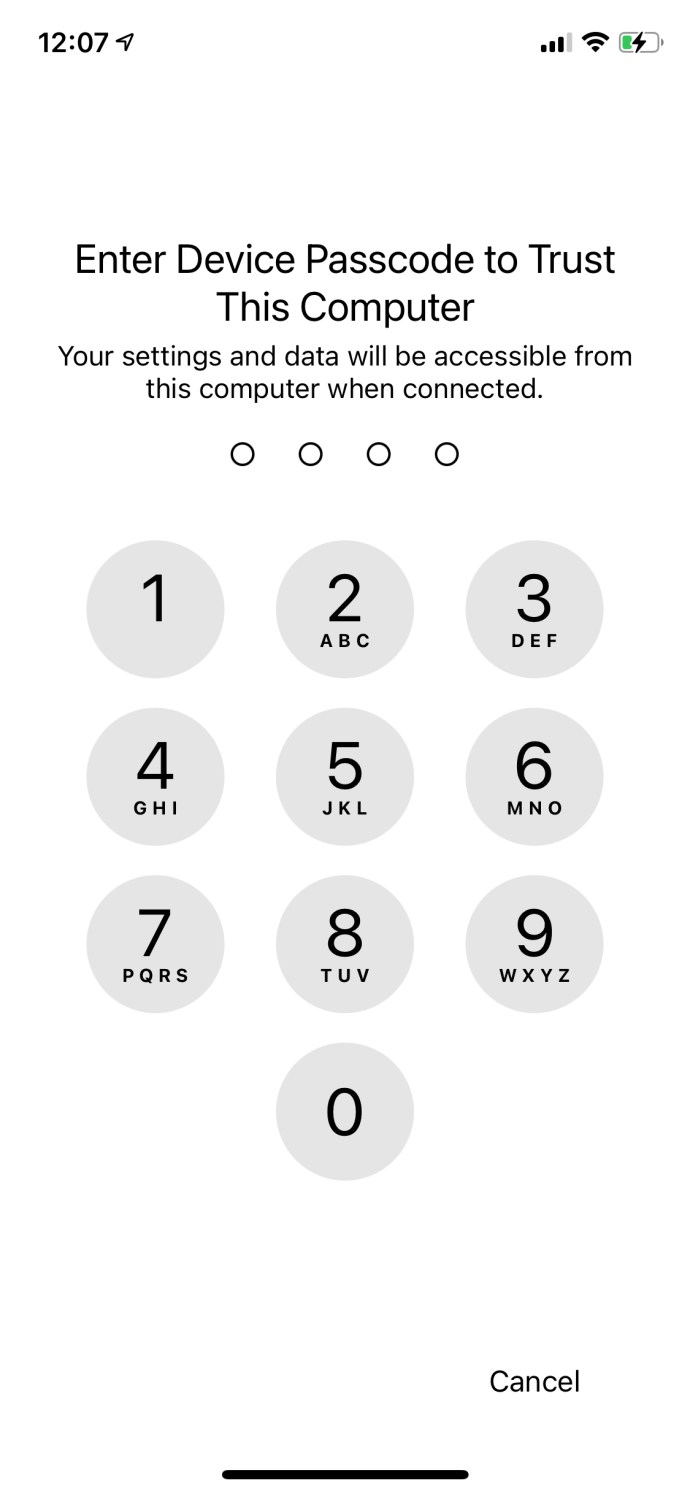
- แตะ อนุญาต บนซัมซุงของคุณ
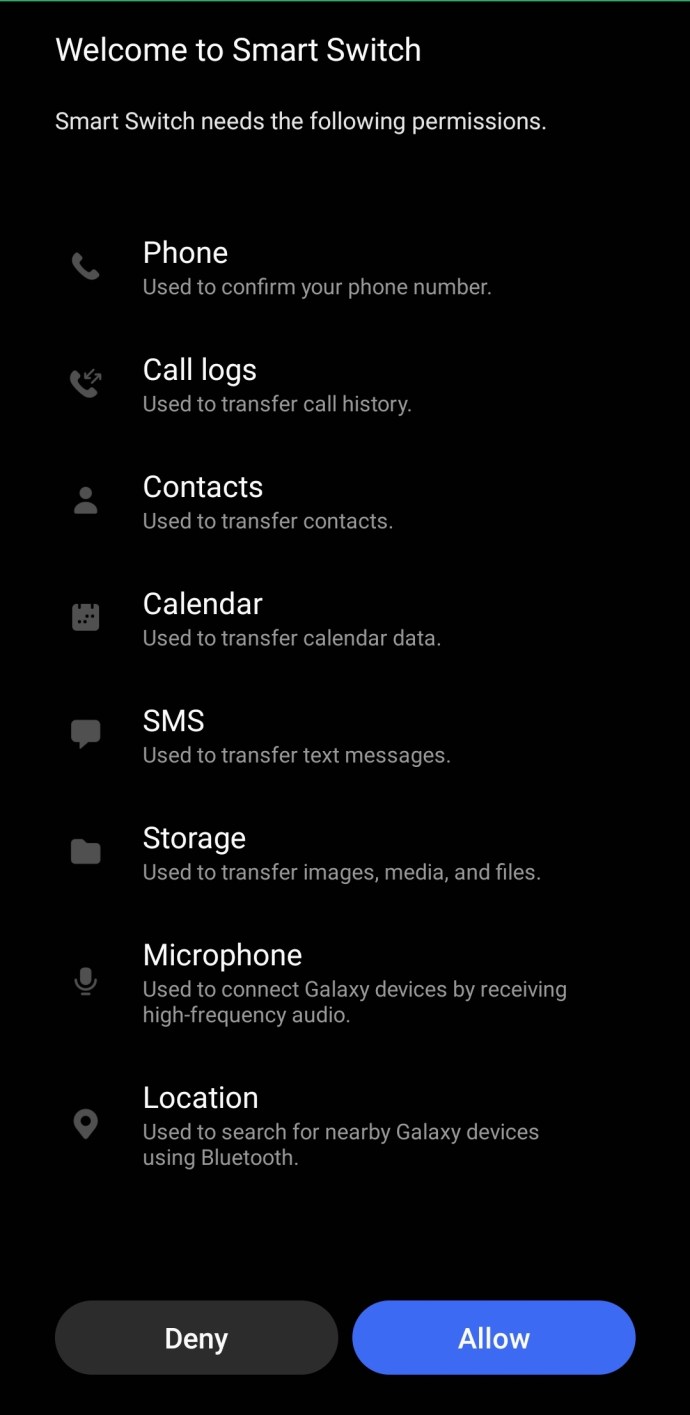
- การโอนของคุณควรเริ่มต้นโดยอัตโนมัติ
โปรดทราบว่า Samsung ของคุณจะต้องถูกเรียกเก็บเงินอย่างน้อย 60% เพื่อให้ใช้งานได้ เราชอบวิธีนี้เพราะมันรวดเร็ว ง่าย และถ่ายโอนข้อมูลของคุณได้มาก
การใช้สวิตช์อัจฉริยะ
หากคุณไม่มีอะแดปเตอร์ถ่ายโอน USB หรือ Samsung ของคุณไม่ได้ชาร์จเกิน 60% ไม่ต้องกังวล คุณยังสามารถใช้ Smart Switch ผ่าน WiFi ได้ ตัวเลือกนี้จะปรากฏในวิซาร์ดการตั้งค่าบน Samsung ของคุณ หรือคุณสามารถเข้าถึงแอพ Samsung Smart Switch บน Samsung ของคุณได้ คุณจะต้องเชื่อมต่ออุปกรณ์ทั้งสองกับเครือข่าย WiFi เดียวกันเพื่อให้ใช้งานได้ นี่คือวิธีการ:
- เปิด Smart Switch บนอุปกรณ์ Samsung แล้วแตะที่ รับข้อมูลจาก iCloud แทน
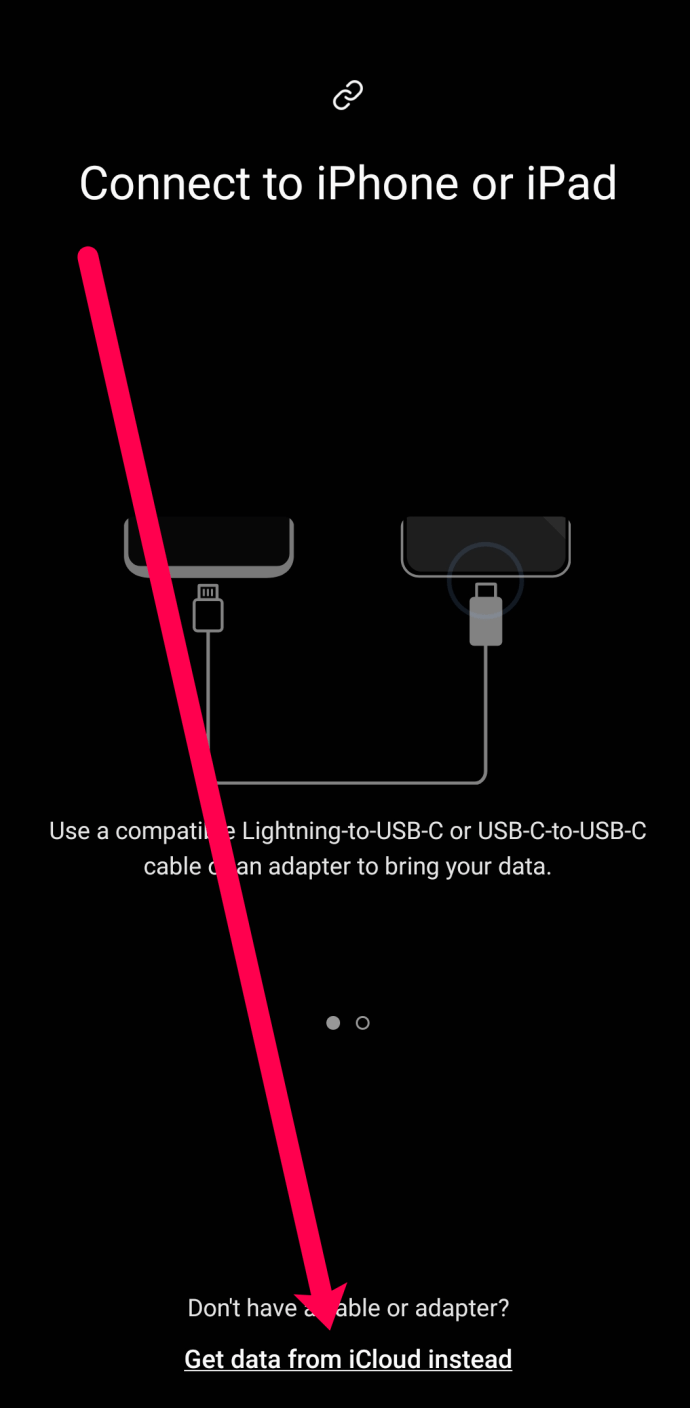
- ลงชื่อเข้าใช้บัญชี iCloud ของคุณและป้อนรหัสยืนยันเพื่อเข้าถึงเนื้อหาของคุณ
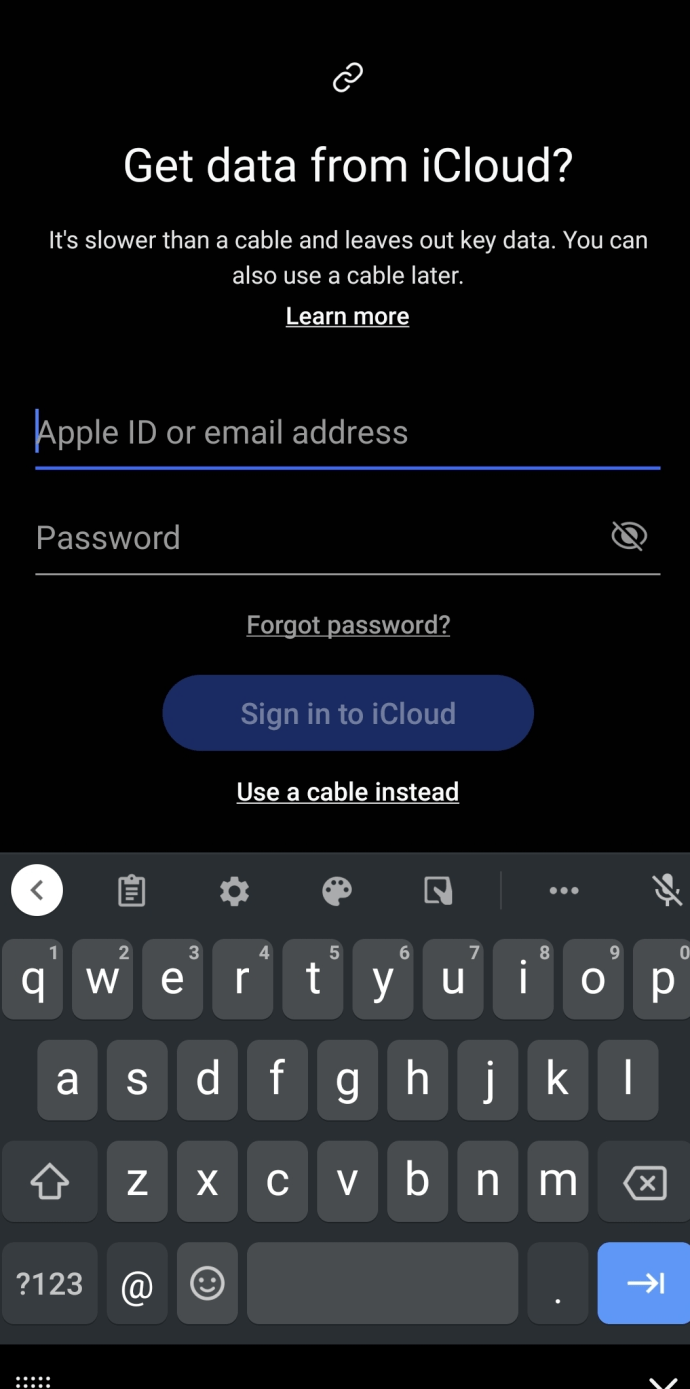
- ข้อมูลของ iPhone ของคุณจะเริ่มถ่ายโอนโดยอัตโนมัติ
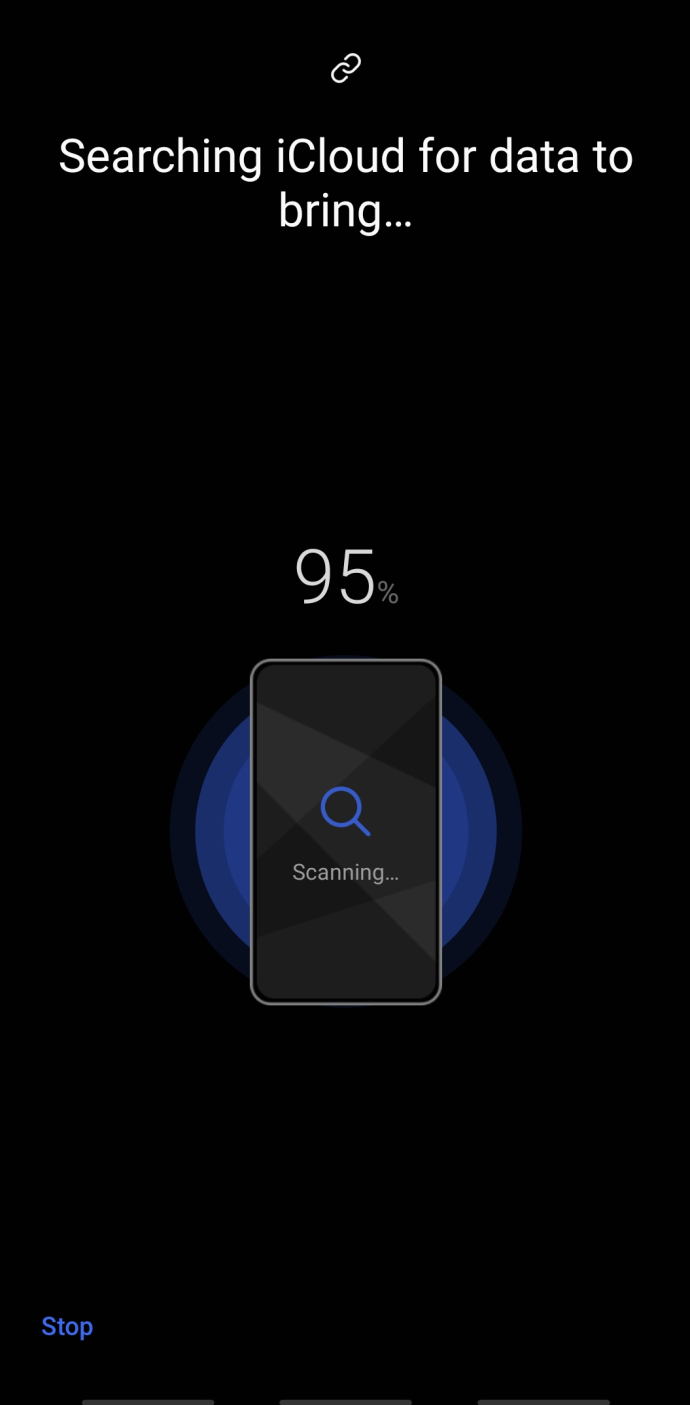
เมื่อเสร็จแล้ว ข้อมูลของคุณจะปรากฏบนโทรศัพท์ Samsung ของคุณในขณะที่ยังคงไม่เสียหายบน iPhone ของคุณ
คัดลอกข้อมูลของฉัน
แอปพลิเคชันที่มีประโยชน์อีกอย่างที่คุณสามารถใช้ได้คือแอป Copy My Data ที่มีอยู่ใน App Store และ Google Play Store

ดาวน์โหลดแอปพลิเคชันบนอุปกรณ์ทั้งสองและเชื่อมต่อกับเครือข่าย WiFi เดียวกัน จากนั้นเปิดแอป Copy My Data บนโทรศัพท์ทั้งสองเครื่อง ให้แอปบนอุปกรณ์ทั้งสองเข้าถึงที่เก็บข้อมูลในโทรศัพท์ของคุณ

ทำตามคำแนะนำเพื่อเชื่อมต่ออุปกรณ์ของคุณ และกระบวนการจะเริ่มขึ้น Copy My Data เป็นแอปยอดนิยมเนื่องจากมีให้บริการในร้านค้าแอปทั้งสอง และถ่ายโอนไฟล์ประเภทต่างๆ
การใช้บริการ Google Cloud
อีกทางเลือกหนึ่งที่คุณมีคือ Google ระหว่างแอป Google Photos, Google ไดรฟ์ และ Gmail ของคุณ มีตัวเลือกมากมายในการถ่ายโอนข้อมูลประเภทต่างๆ
หากหน้าจอ iPhone ของคุณไม่ทำงาน คุณยังสามารถโอนรายชื่อติดต่อได้เกือบตลอดเวลา โดยทั่วไปบัญชี Gmail ของคุณจะบันทึกผู้ติดต่อของคุณโดยอัตโนมัติ เมื่อคุณลงชื่อเข้าใช้บัญชี Gmail บนโทรศัพท์ Samsung เครื่องใหม่ ผู้ติดต่อของคุณควรส่งต่อ
ถัดไป แอป Google Photos จะบันทึกรูปภาพและวิดีโอของคุณ และใช้งานได้กับทั้งสองระบบปฏิบัติการ คุณจะต้องดาวน์โหลดแอป Google Photos บน iPhone ของคุณ ลงชื่อเข้าใช้โดยใช้ข้อมูลรับรองบัญชี Google ของคุณและปล่อยให้สำรองรูปภาพทั้งหมดของคุณจึงจะใช้งานได้ เปิดแอป Google Photos บน Samsung ลงชื่อเข้าใช้ แล้วรูปภาพทั้งหมดของคุณจะปรากฏขึ้น
สุดท้าย Google Drive เก็บข้อมูลทุกอย่างไว้เล็กน้อย จากรายชื่อติดต่อ รูปภาพ และเอกสาร คุณสามารถสำรองเนื้อหาจำนวนมากไปยัง Google ไดรฟ์และกู้คืนบน Samsung ของคุณได้
คำถามที่พบบ่อย
การรับโทรศัพท์เครื่องใหม่เป็นเรื่องที่เครียด แต่การถ่ายโอนข้อมูลจะง่ายกว่ามากหากคุณรู้วิธีดำเนินการ เราได้รวมข้อมูลเพิ่มเติมไว้ในส่วนนี้
ฉันสามารถถ่ายโอนข้อความ SMS จาก iPhone ไปยัง Samsung ได้หรือไม่
อย่างแน่นอน! ตรงกันข้ามกับความเชื่อที่นิยม คุณสามารถถ่ายโอนข้อความ SMS จาก iPhone ไปยัง Samsung ได้ วิธี Samsung Smart Switch ที่แสดงด้านบนน่าจะเป็นวิธีที่ง่ายที่สุดในการรับข้อความจากโทรศัพท์เครื่องหนึ่งไปยังอีกเครื่องหนึ่ง พึงระลึกไว้เสมอว่าข้อความบน iPhone ของคุณเท่านั้นที่จะมาถึง ไม่ใช่ข้อความใน iCloud
หากแอป Smart Switch ใช้งานไม่ได้ ให้ตรวจสอบกับผู้ให้บริการโทรศัพท์มือถือของคุณ AT&T และ Verizon มีแอพถ่ายโอนและบริการสำรองข้อความที่จะช่วยให้คุณถ่ายโอนข้อความของคุณ
iPhone ของฉันไม่ทำงาน ฉันจะถ่ายโอนข้อมูลของฉันได้อย่างไร
หาก iPhone ของคุณไม่ทำงาน หรือหน้าจอสัมผัสไม่ตอบสนอง วิธีเดียวในการถ่ายโอนข้อมูลของคุณคือหนึ่งในบริการของ Google ที่เราได้ระบุไว้ข้างต้น น่าเสียดาย ไม่ว่าคุณจะใช้วิธีใดในการส่งข้อมูลทั้งหมดของคุณ จะต้องมีการโต้ตอบกับหน้าจอของ iPhone
หาก iPhone ของคุณเปิดเครื่อง แต่หน้าจอไม่ทำงาน การเปลี่ยนหน้าจอใหม่อาจคุ้มค่า เพื่อให้คุณกู้คืนข้อความ รูปภาพ และเนื้อหาล้ำค่าอื่นๆ ได้
Samsung และ iPhone มีความสุขร่วมกัน
อย่างที่คุณเห็น มันเป็นไปได้ที่จะถ่ายโอนเนื้อหาของ iPhone ของคุณไปยัง Samsung ของคุณ! บอกเราในความคิดเห็นว่าคุณถ่ายโอนข้อมูลของคุณอย่างไร!